在Word文档中进行标注是一项常见且重要的功能,无论是学术论文、商业报告还是个人笔记,正确的标注都能提高文档的可读性和专业性,下面将详细介绍如何在Word中进行各种类型的标注。
1. 文字标注
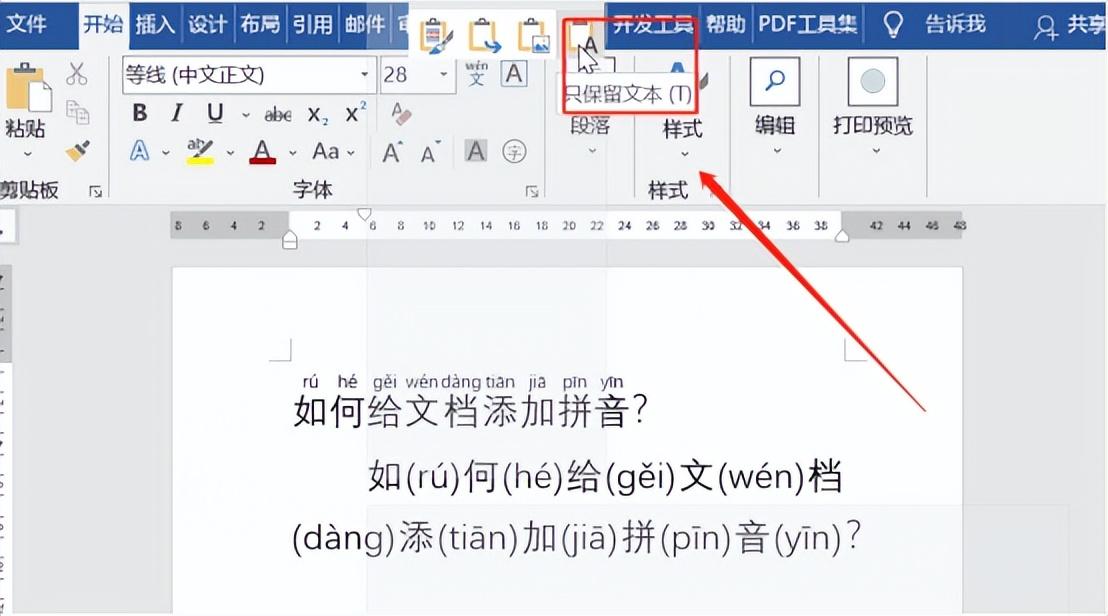
文字标注是最基本的标注方式,通常用于对某个词或句子进行解释、评论或翻译。
步骤:
1、选中需要标注的文字。
2、转到“插入”选项卡。
3、在“文本框”组中选择“文本框”或“形状”,然后选择适合的形状(如矩形)。
4、在文档中拖动鼠标绘制文本框。
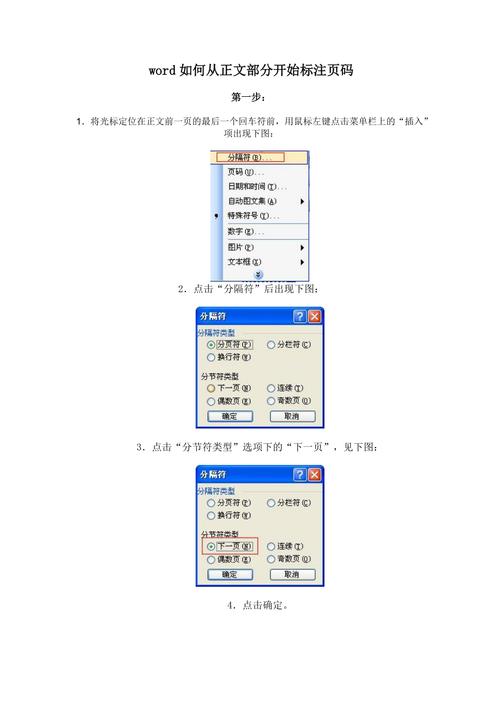
5、在文本框中输入标注内容。
6、可以通过“格式”选项卡调整文本框的样式和位置。
示例:
| 原文 | 标注内容 |
| 苹果 | 一种常见的水果,富含维生素C |
2. 脚注和尾注
脚注和尾注用于提供补充信息或引用来源,脚注位于页面底部,而尾注则位于文档末尾。
步骤:
1、将光标放在需要插入脚注或尾注的位置。
2、转到“引用”选项卡。
3、在“脚注和尾注”组中选择“插入脚注”或“插入尾注”。
4、在弹出的对话框中输入注释内容。
5、可以自定义编号格式或添加符号。
示例:
:许多研究表明,定期锻炼对健康有益。
脚注:: Smith, J. (2020). The benefits of regular exercise. Health Journal, 15(3), 45-50.
3. 批注
批注通常用于文档审阅过程中,记录审阅者的意见或建议。
步骤:
1、选中需要批注的内容。
2、转到“审阅”选项卡。
3、在“批注”组中点击“新建批注”。
4、在右侧的批注窗格中输入批注内容。
示例:
| 原文 | 批注 |
| 这个方案可行吗? | 请提供更多数据支持。 |
4. 高亮和下划线
高亮和下划线可以用来强调重要内容,但应谨慎使用,以免过度标注影响阅读体验。
步骤:
1、选中需要强调的文字。
2、转到“开始”选项卡。
3、在“字体”组中选择“文本颜色”、“高亮”或“下划线”按钮。
示例:
| 原文 | 标注后 |
| 关键点 | 关键点 或 关键点 |
5. 使用书签标记位置
书签可以用来标记文档中的特定位置,方便快速导航。
步骤:
1、将光标放在要插入书签的位置。
2、转到“插入”选项卡。
3、在“书签”组中点击“书签”。
4、在弹出的对话框中输入书签名称,然后点击“添加”。
示例:
:跳转到第3章...
书签:第3章(点击书签即可跳转)
6. 使用标签和注释
Word还允许用户使用自定义标签和注释来组织和管理信息。
步骤:
1、选中需要添加标签的内容。
2、右键单击并选择“插入”>“标签”。
3、在弹出的对话框中输入标签名称,然后点击“确定”。
4、可以通过“视图”选项卡中的“标签”功能查看和管理所有标签。
示例:
| 原文 | |
| 项目计划 | 重要 |
FAQs
Q1: 如何删除已添加的脚注或尾注?
A1: 双击脚注或尾注编号,然后按Delete键删除整个脚注或尾注,如果只想删除注释内容,可以在脚注或尾注区域直接删除文本,但编号会保留。
Q2: 如何更改批注者的姓名?
A2: 转到“文件”>“选项”>“常规”,在“用户名”字段中输入新的姓名,然后点击“确定”,这将更改所有新批注的默认作者姓名,但不会更改已有批注的作者姓名。
小伙伴们,上文介绍word中怎么标注的内容,你了解清楚吗?希望对你有所帮助,任何问题可以给我留言,让我们下期再见吧。
内容摘自:https://news.huochengrm.cn/cyzd/23638.html
